On-line formuláře
Návody
Časté dotazy jaký WiFi router si pořídit
Aneb když častěji vypadává připojení a router je starší než cca 5let...- Co vybrat?
Aktuálně (r.2025) doporučujeme pro běžného uživatele (a v případě zájmu dodáme) WiFi router:
TP-Link Archer C6 V3.2. WiFi routerů je na trhu velká spousta a vyznat se v nabídce nemusí být jednoduché.

Základní pravidlo je nekupovat to nejlacinější, slušný WiFi router se pohybuje v cenové relaci 1000-1500kč.
Dnes je dobré nešetřit a pořídit router s 1 Gbit porty LAN a WAN, ty obyčejnější mají jen 100 Mb!
Navýšení rychlosti připojení by pak brzdil pomalý router a bylo by je nutné vyměnit za lepší.
- Zapojení
Napájecí adaptér (černý) se připojí do kulaté zdířky a do zásuvky 230V, k tomu je potřeba stisknout na routeru vypínač napájení (musí být zmáčknutý dovnitř), poté se rozsvítí kontrolky a router tak do 1-2minut naběhne.
Kabel z naší Metron zásuvky se musí připojit do WAN konektoru, zpravidla modrý konektor.
Ostatní (žluté) konektory slouží k připojení stolních PC, televize, aj. Zde nezáleží na pořadí zapojení. Ale doporučujeme pro vyšší spolehlivost a maximální rychlost připojit kabelem vše co jen trochu možné.
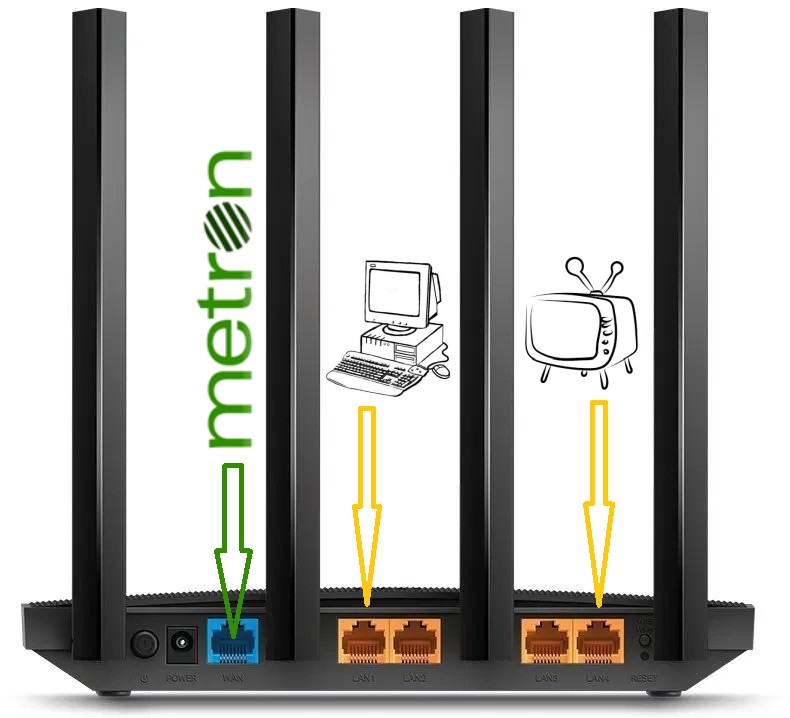
- Oživení
Správně připojený a zapnutý router v napájení tak do 2 minut sám naběhně - budou na něm svítít kontrolky.
TP-Linky mají z výroby nastaveneé unikátní jméno a heslo, které je vždy na štítku zespodu routeru.
Název WiFi sítě SSID bude ve tvaru např.: TP-Link_něco
Heslo je osmimístné číslo PIN, např.: 12345678
Pro oživení routeru je nutné se připojit buď přes PC (kabel do libovolného žlutého LAN konektoru) a v prohlížeči zadat adresu 192.168.0.1
Nebo pomocí mobilního telefonu se přihlásit na wifi síť (viz štítek zespod routeru) a v prohlížeči dát http://tplinkwifi.net
Poté je třeba si vytvořit heslo pro administraci, následně se přihlásit tímto heslem a proklikat se nastavením.
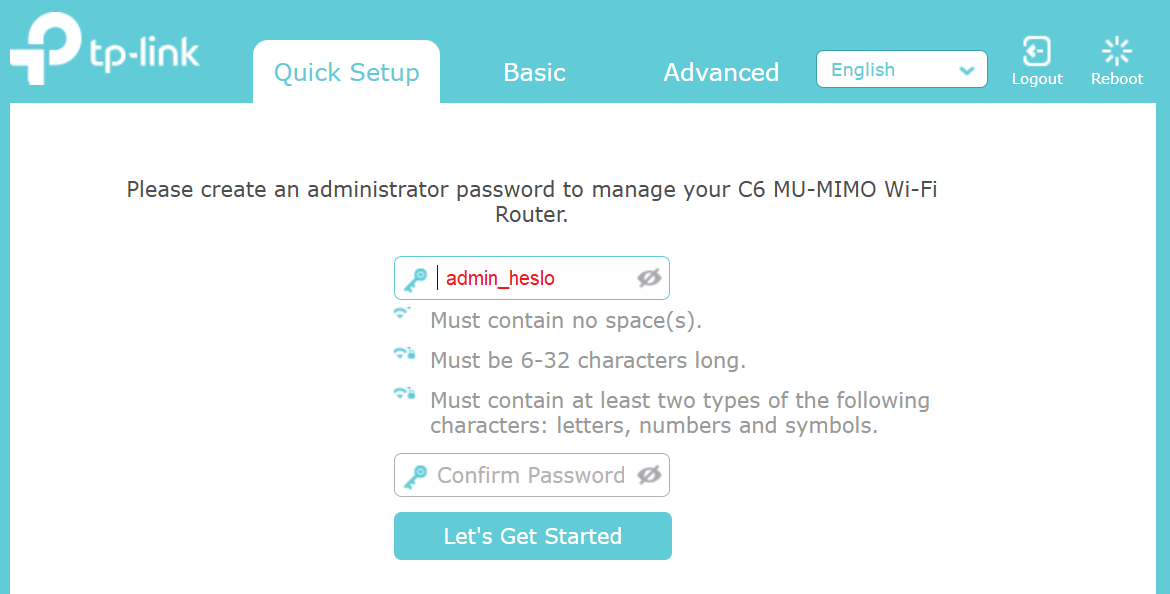
Zvolit si naše časové pásmo (UTC+01:00 Prague). NEXT
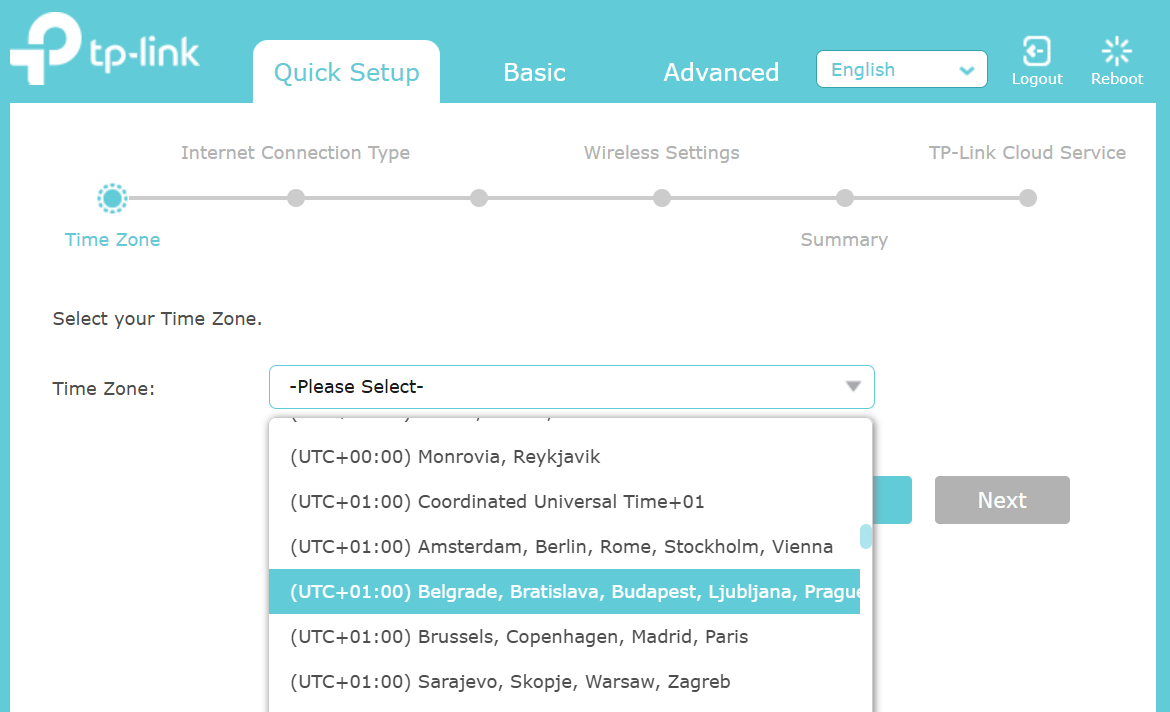
Nechat dynamickou adresu (automat DHCP). NEXT

Neklonovat MAC adresu. NEXT
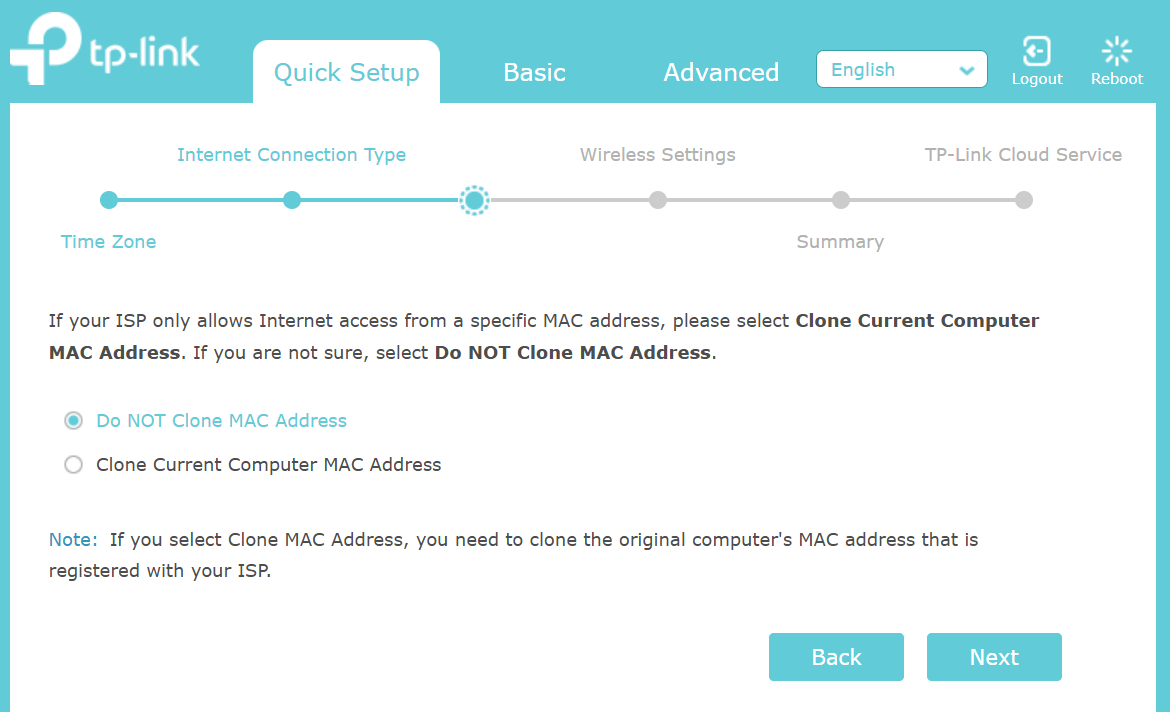
A samotné nastavení názvu (jména) a hesla na WiFi. Je možno nechat tovární, co je na štítku.
- výhoda, nezapomenete jej a při případném resetu routeru zůstane nastavené.
- nebo si zvolte vaše unikátní jméno heslo.
NEXT
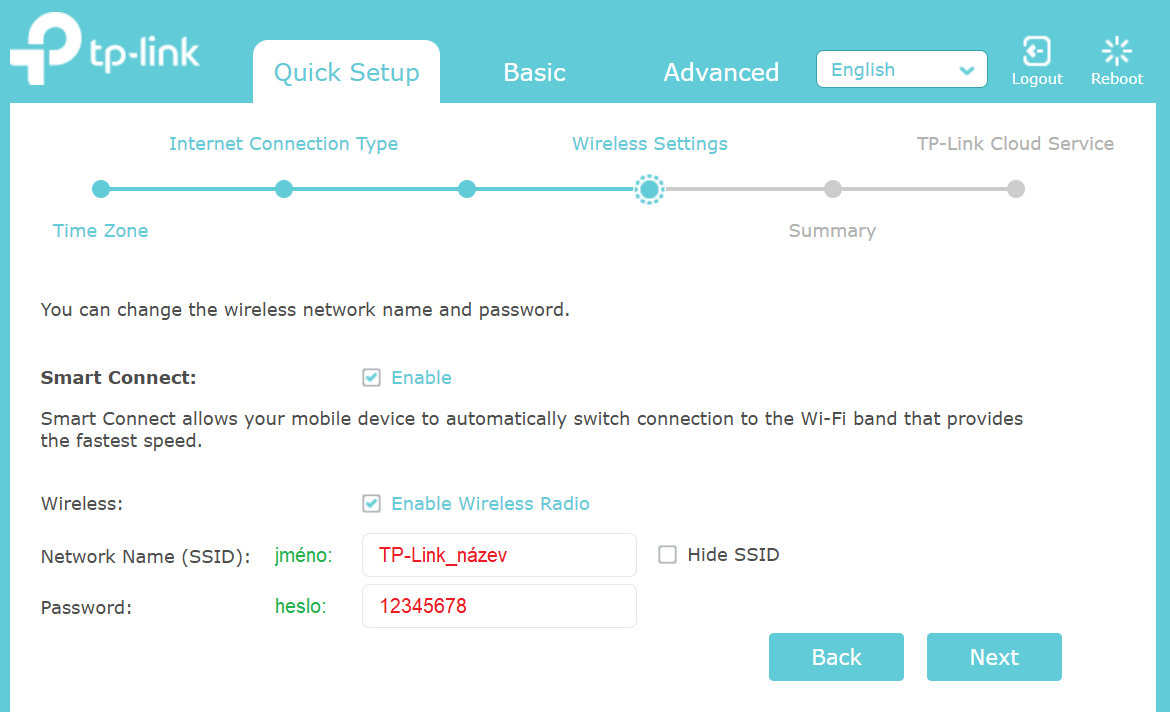
Router si poté uloží nastavení a následně by měl být připravený pro užívání.
Nepodaří-li se Vám ani přes tyto pokusy vyřešit problém, neváhejte nás kontaktovat na naší bezplatné zákaznické lince 800 40 80 80, kde si s naším technikem domluvíte kontrolu Vaší přípojky.
Copyright © 2010- by TRINITY CZECH REPUBLIC, s.r.o.
